갤럭시 자동 재부팅 설정을 통해서 최적화하는 방법에 대해서 설명해 보도록 하겠습니다. 스마트폰을 사용하다보며 어느새 버벅이거나 느려지는 현상이 발생하게 되는데요.
그 이유는 여러 앱을 사용하면서 잔여 데이터가 쌓여서 그런 거라고 보시면 됩니다. 이처럼 필요 없는 데이터가 많이 쌓이게 되면 스마트폰이 느려지고 버벅이게 됩니다.

이처럼 데이터가 쌓였을 때는 간단하게 재부팅을 통해서 최적화 작업이 가능합니다. 다만 사용자가 매번 재부팅을 하기에는 번거로움이 따르기 때문에 귀찮아서 안 하는 분들도 있으실 텐데요.
한 가지 설정만 해주시면 굳이 사용자가 직접 갤럭시 재부팅을 하지 않아도 알아서 자동으로 재시작이 되도록 세팅이 가능한 방법이 있습니다.
수동으로 최적화하는 방법과 함께 설명드릴 테니 갤럭시 사용자분들이시라면 잘 기억해두셨다가 해당 방법을 사용해 보시면 도움이 되실 겁니다.
갤럭시 자동 재부팅 설정 및 최적화 방법
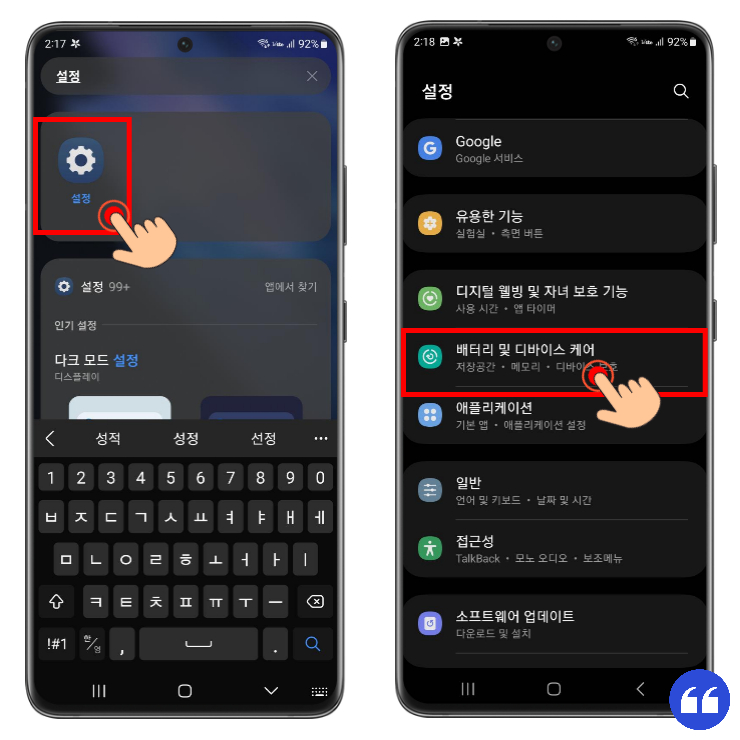
1 갤럭시 설정 > 배터리 및 디바이스 케어
먼저 갤럭시에서 [설정] 앱을 실행 후 아래로 스크롤을 내려서 [배터리 및 디바이스 케어] 메뉴를 선택하여 들어가 보도록 하겠습니다.
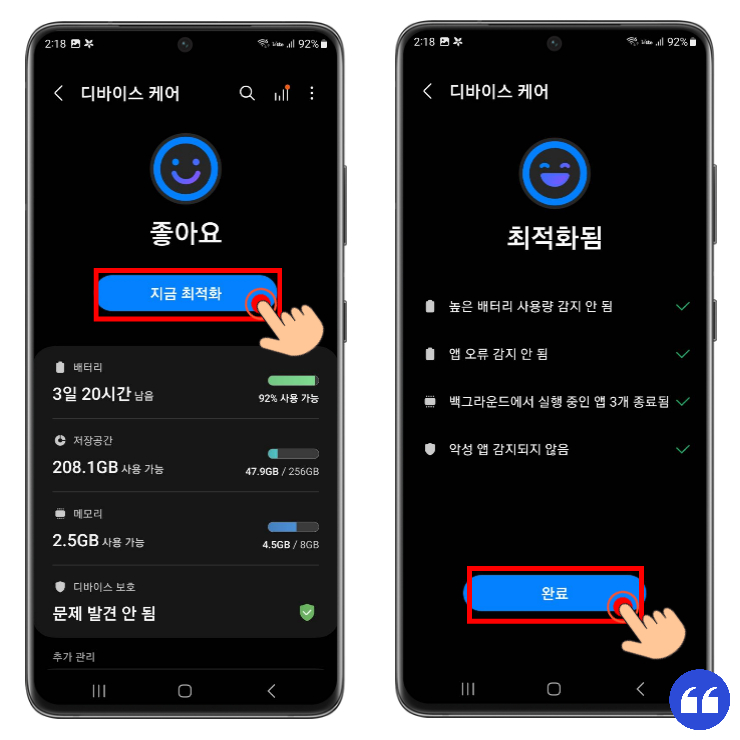
2 “지금 최적화 선택”하여 수동 최적화 진행
디바이스 케어 메뉴로 들어오게 되면 상단에 [지금 최적화]라는 버튼이 보일 겁니다. 해당 버튼을 눌러서 수동으로 사용자가 최적화 작업을 진행할 수 있습니다.
만약 해당 버튼이 보이지 않는다면 현재 여러분들의 스마트폰 상태가 양호한 상태이니 별도의 작업을 진행하지 않아도 됩니다.
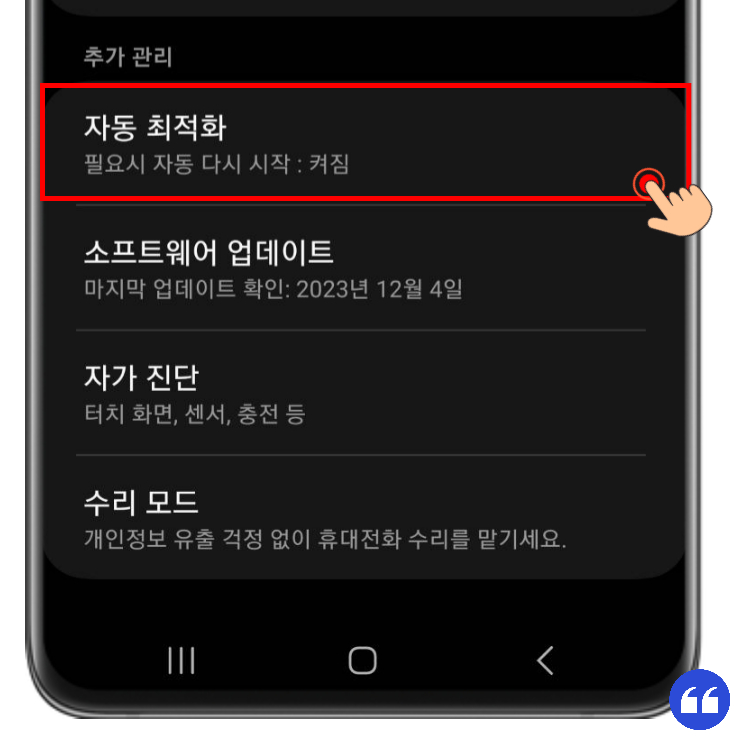
3 배터리 및 디바이스 케어 > 자동 최적화
이번에는 [배터리 및 디바이스 케어] 메뉴에서 아래로 스크롤을 내려서 [자동 최적화] 메뉴를 선택하여 이동해 보도록 하겠습니다.
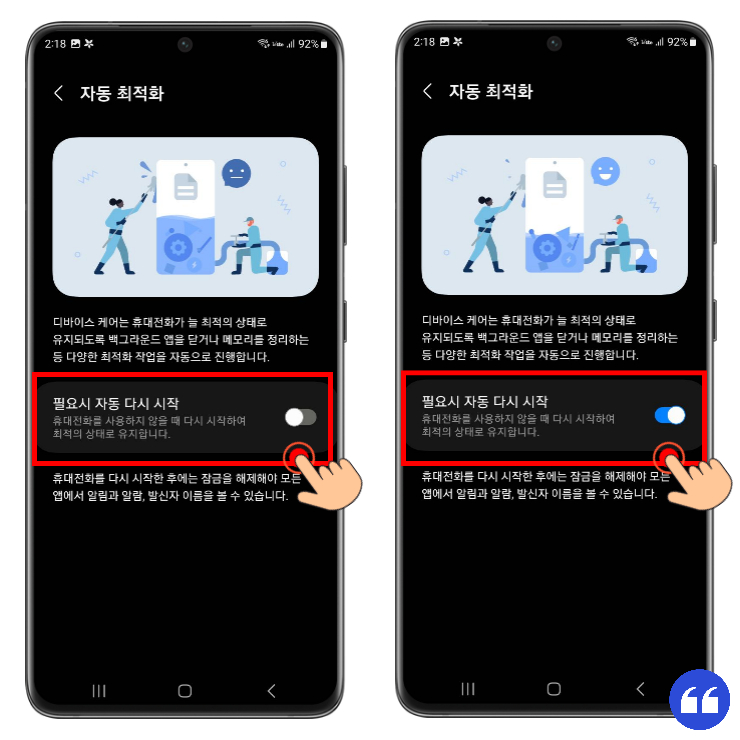
4 필요시 자동 다시 시작 켜기
자동 최적화 메뉴로 들어가 보면 한 가지 항목이 보일 텐데요. [필요시 자동 다시 시작]으로 표시된 메뉴 오른쪽에 스위치가 꺼져있는 것을 확인할 수 있습니다.
해당 스위치를 탭 하여 활성화 상태로 켜주시면 사용자가 스마트폰을 사용하지 않을 때 자동으로 재부팅하여 최적화 상태를 유지할 수 있도록 해주는 기능입니다.
이번 포스팅에서는 갤럭시 자동 재부팅 설정을 통해서 최적화하는 방법에 대해서 설명을 해보았습니다. 상황에 따라서 자동으로 재시작하지 않더라도 수동으로 최적화도 가능하니 여러분들이 스마트폰을 사용하는 환경에 맞춰서 세팅을 해보시면 도움이 되실 겁니다.










